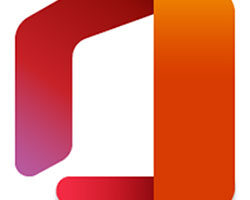Windows 7 işletim sisteminizin görünümünü Windows 8 gibi yapabilirsiniz. Windows Metro IM teması ile Windows 7’nizi tıpkı Windows 8’de olduğu gibi kullanışlı hale getirebilirsiniz. Bunun bir tema olduğunu belirtelim, yani Windows 8’deki gibi bu bir özellik değildir. Eğer Metro özellikli bir uygulama yüklemek isterseniz bunu temanıza eklemiyor. Siz daha sonradan manuel olarak eklemelisiniz. Windows 7 için tema nasıl kurulur şimdi adım adım anlatacağız.
Windows 7 Tema Nasıl Kurulur
Yapmanız gereken ilgili linke tıklayarak UniversalThemePatcher programını bilgisayarınıza kurmalısınız.
İndirme Linki:
http://fc00.deviantart.net/fs71/f/2011/159/0/3/windows_metro_im_by_jaycee13-d3id3o5.rar
Kurlum için Windows Metro IM\Packages\Uxtheme Patch klasörüne ulaşınız. 32Bit ve 64 Bit sürümlerde sorunsuz olarak çalışmaktadır. Yazılımı “Yönetici olarak çalıştır” seçeneği ile çalıştırmayı unutmayınız.
Program kurulum sırasında dil seçeneğini sorusuna “English” seçeneğini seçmelisiniz. İlk çıkan soruya evet diyerek daha sonra çıkan ekrandaki tüm patch seçeneklerine tıklıyorsunuz. Bu işlemden sonra bilgisayarınızı tekrar başlatmanız gerekecektir. Daha sonra indirdiğiniz dosyanın tema klasörünü C:/Windows/Resources/Themes klasörü ile değiştiriniz. Tema içerisindeki dosyaları kopyalayarak da bu işlemi yapabilirsiniz.
Temanız için sistem dosyaları ayarlarını yapmak için Windows Theme Installer’ı kullanmamız gerekiyor. Windows Metro IM \ Packages\ Windows Theme Installer klasöründen uygulamayı “Yönetici olarak çalıştır” seçeneği ile çalıştırınız. Karşınıza çıkan tüm seçenekleri işaretleyerek “apply themes“e tıklayınız.
Başlat logosunu değiştirmek ve font eklemek için ise Windows Metro IM\Packages\ Start Orb Changer bölümünden programı çalıştırın ve “Select & Change Start Button” seçeneğine tıklayınız. Çıkan pencereden indirdiğiniz dosyanın içindeki Windows Metro IM\Packages\System Files\Start Orb BMP klasörünü seçiyorsunuz ve başlat logosu değişiyor. Font değişikliği için yapmanız gerekenler ise şu şekilde, indirdiğiniz dosyadaki “Fonts” klasörünün içindeki dosyaları Windows\Fonts klasörünün içerisine yapıştırın.